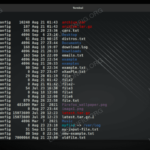Pernahkah komputer Windows 7 Anda tiba-tiba berjalan lambat, muncul iklan yang tidak diinginkan, atau bahkan program tidak bisa dibuka? Jika ya, kemungkinan komputer Anda terinfeksi virus. Virus komputer merupakan program jahat yang dapat merusak data, mencuri informasi pribadi, dan bahkan mengendalikan komputer Anda. Namun, jangan khawatir! Artikel ini akan membahas cara menghapus virus di komputer Windows 7 secara efektif, baik dengan menggunakan software antivirus maupun secara manual.
Anda akan mempelajari tanda-tanda komputer terinfeksi virus, metode pencegahan yang ampuh, dan langkah-langkah detail untuk menghilangkan virus. Siap untuk melindungi komputer Anda? Mari kita mulai!
Mengenal Tanda-Tanda Komputer Terinfeksi Virus

Komputer yang terinfeksi virus bisa menjadi pengalaman yang menyebalkan. Virus dapat menyebabkan berbagai masalah, mulai dari kinerja komputer yang melambat hingga kehilangan data penting. Oleh karena itu, penting untuk mengenali tanda-tanda awal infeksi virus agar Anda dapat segera mengambil tindakan pencegahan.
Berikut adalah beberapa tanda umum yang mengindikasikan bahwa komputer Windows 7 Anda mungkin terinfeksi virus:
Tanda-Tanda Komputer Terinfeksi Virus
| Tanda | Penjelasan |
|---|---|
| Kinerja Komputer Melambat | Komputer Anda mungkin mengalami loading yang lambat, aplikasi yang tidak responsif, atau program yang sering hang. Hal ini dapat disebabkan oleh virus yang menggunakan sumber daya komputer Anda untuk menjalankan aktivitas berbahaya di latar belakang. |
| Munculnya Pop-up Iklan yang Tidak Dikehendaki | Jika Anda melihat iklan yang tidak biasa muncul di browser Anda, meskipun Anda tidak mengunjunginya, ini bisa menjadi tanda infeksi virus. Virus ini mungkin menginstal program tambahan yang menampilkan iklan tanpa izin Anda. |
| Program Baru Muncul Tanpa Persetujuan Anda | Jika Anda menemukan program baru yang tidak Anda instal di komputer Anda, ini bisa menjadi tanda infeksi virus. Virus mungkin menginstal program berbahaya yang dapat mencuri data pribadi Anda atau merusak sistem Anda. |
| Data Hilang atau Rusak | Virus dapat menghapus atau merusak file Anda, termasuk dokumen, gambar, dan musik. Jika Anda kehilangan data penting tanpa alasan yang jelas, kemungkinan besar komputer Anda terinfeksi virus. |
| Perubahan Perilaku Browser | Jika browser Anda mengalami perubahan aneh, seperti halaman beranda yang berubah atau mesin pencari default yang diubah, ini bisa menjadi tanda infeksi virus. Virus mungkin mengubah pengaturan browser Anda untuk mengarahkan Anda ke situs web berbahaya atau mencuri informasi pribadi Anda. |
Metode Pencegahan Virus
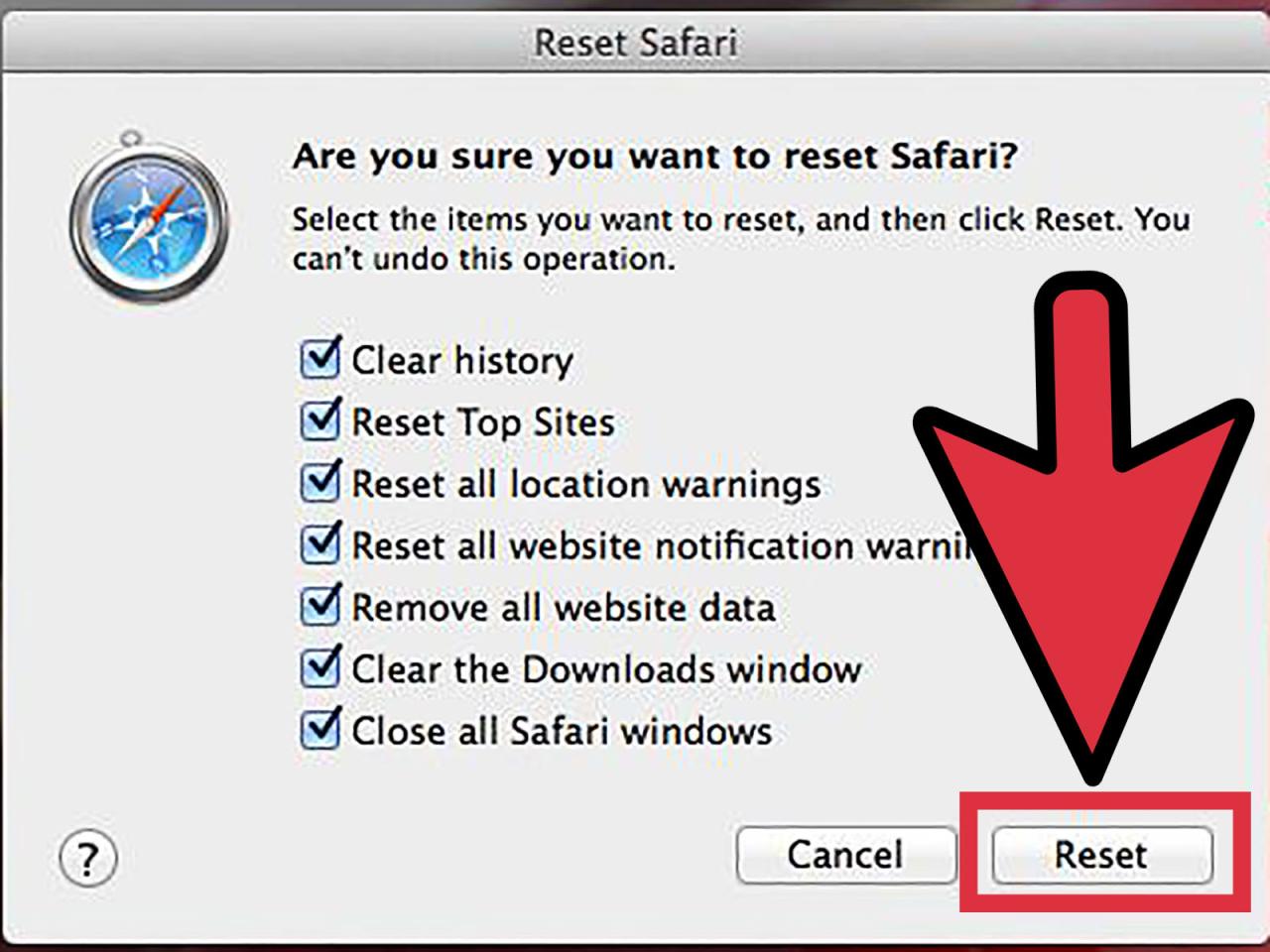
Mencegah lebih baik daripada mengobati, pepatah ini juga berlaku dalam dunia digital. Melindungi komputer Windows 7 dari serangan virus adalah langkah penting untuk menjaga keamanan data dan kelancaran aktivitas digital Anda. Berikut beberapa metode pencegahan virus yang efektif:
Memperbarui Sistem Operasi dan Aplikasi
Sistem operasi dan aplikasi yang usang rentan terhadap serangan virus. Pembaruan sistem operasi dan aplikasi biasanya menyertakan tambalan keamanan yang dapat menutup celah keamanan yang dapat dieksploitasi oleh virus. Anda dapat mengatur Windows Update untuk mengunduh dan menginstal pembaruan secara otomatis.
- Contoh: Jika Anda menggunakan Windows 7, pastikan Anda telah menginstal semua pembaruan keamanan yang tersedia untuk sistem operasi tersebut.
Menggunakan Antivirus dan Anti-Malware
Antivirus dan anti-malware adalah program yang dirancang untuk mendeteksi dan menghapus virus dan malware dari komputer Anda. Program ini bekerja dengan memindai file dan program yang diunduh, serta memantau aktivitas yang mencurigakan di komputer Anda. Pastikan Anda memilih antivirus yang terkemuka dan selalu memperbarui database virusnya.
- Contoh: Beberapa antivirus yang populer dan dapat digunakan pada Windows 7 adalah Avast, AVG, dan Kaspersky.
Berhati-hati dalam Mengunduh File, Cara menghapus virus di komputer windows 7
Hati-hati saat mengunduh file dari internet. Selalu unduh file dari sumber yang terpercaya. Hindari mengunduh file dari situs web yang tidak dikenal atau yang menawarkan file bajakan. Periksa juga ekstensi file sebelum mengunduh, karena beberapa ekstensi file lebih berisiko daripada yang lain.
- Contoh: File dengan ekstensi .exe, .bat, dan .vbs lebih berisiko daripada file dengan ekstensi .pdf atau .docx.
Menghindari Mengklik Tautan yang Mencurigakan
Hindari mengklik tautan yang mencurigakan di email atau di situs web. Tautan yang mencurigakan biasanya mengarah ke situs web yang berisi virus atau malware. Jika Anda tidak yakin dengan suatu tautan, jangan klik tautan tersebut.
- Contoh: Tautan yang mengandung kesalahan ejaan, menggunakan bahasa yang tidak biasa, atau mengarah ke situs web yang tidak dikenal.
Membuat Cadangan Data
Membuat cadangan data secara berkala dapat membantu Anda memulihkan data yang terinfeksi virus. Anda dapat membuat cadangan data ke drive eksternal, cloud storage, atau ke lokasi lain yang aman.
- Contoh: Anda dapat menggunakan fitur bawaan Windows 7 untuk membuat cadangan data, atau menggunakan program cadangan pihak ketiga seperti Acronis True Image.
Tips tambahan: Gunakan kata sandi yang kuat untuk akun Anda dan aktifkan firewall di komputer Anda.
Cara Menghapus Virus dengan Software Antivirus: Cara Menghapus Virus Di Komputer Windows 7
Salah satu cara efektif untuk menghapus virus di komputer Windows 7 adalah dengan menggunakan software antivirus. Software antivirus bekerja dengan mendeteksi dan menghapus virus yang menginfeksi komputer. Cara kerjanya adalah dengan membandingkan file yang ada di komputer dengan database virus yang dimilikinya. Jika ditemukan file yang mencurigakan, software antivirus akan langsung menghapus atau mengkarantina file tersebut.
Software Antivirus Populer untuk Windows 7
Ada banyak software antivirus yang tersedia untuk Windows 7. Berikut adalah 3 software antivirus populer yang dapat kamu gunakan:
- Avast Antivirus: Avast adalah software antivirus yang populer dan banyak digunakan. Avast memiliki berbagai fitur, seperti perlindungan real-time, pemindaian virus, dan firewall.
- AVG Antivirus: AVG adalah software antivirus yang terkenal dengan performanya yang ringan dan mudah digunakan. AVG juga menawarkan fitur-fitur seperti perlindungan real-time, pemindaian virus, dan firewall.
- Bitdefender Antivirus: Bitdefender adalah software antivirus yang dikenal dengan tingkat deteksi virusnya yang tinggi. Bitdefender juga menawarkan fitur-fitur seperti perlindungan real-time, pemindaian virus, dan firewall.
Langkah-langkah Menggunakan Software Antivirus untuk Menghapus Virus
Setelah kamu memilih software antivirus yang ingin digunakan, berikut adalah langkah-langkah yang perlu kamu lakukan untuk menghapus virus di komputer:
- Instal Software Antivirus: Unduh dan instal software antivirus yang kamu pilih. Pastikan kamu menginstal software antivirus dari situs web resmi pengembang.
- Jalankan Pemindaian Virus: Setelah software antivirus terinstal, jalankan pemindaian virus. Pemindaian virus akan memeriksa semua file di komputer untuk mencari virus. Kamu bisa memilih pemindaian cepat atau pemindaian penuh, tergantung pada kebutuhanmu.
- Hapus Virus: Jika software antivirus menemukan virus, kamu bisa memilih untuk menghapus atau mengkarantina virus tersebut. Menghapus virus akan menghapus virus secara permanen dari komputer. Mengkarantina virus akan memindahkan virus ke folder khusus sehingga tidak dapat menginfeksi komputer lagi.
- Perbarui Software Antivirus: Pastikan software antivirus kamu selalu diperbarui. Pembaruan software antivirus akan menambahkan database virus baru dan memperbaiki bug yang ada.
Cara Menghapus Virus Tanpa Software Antivirus
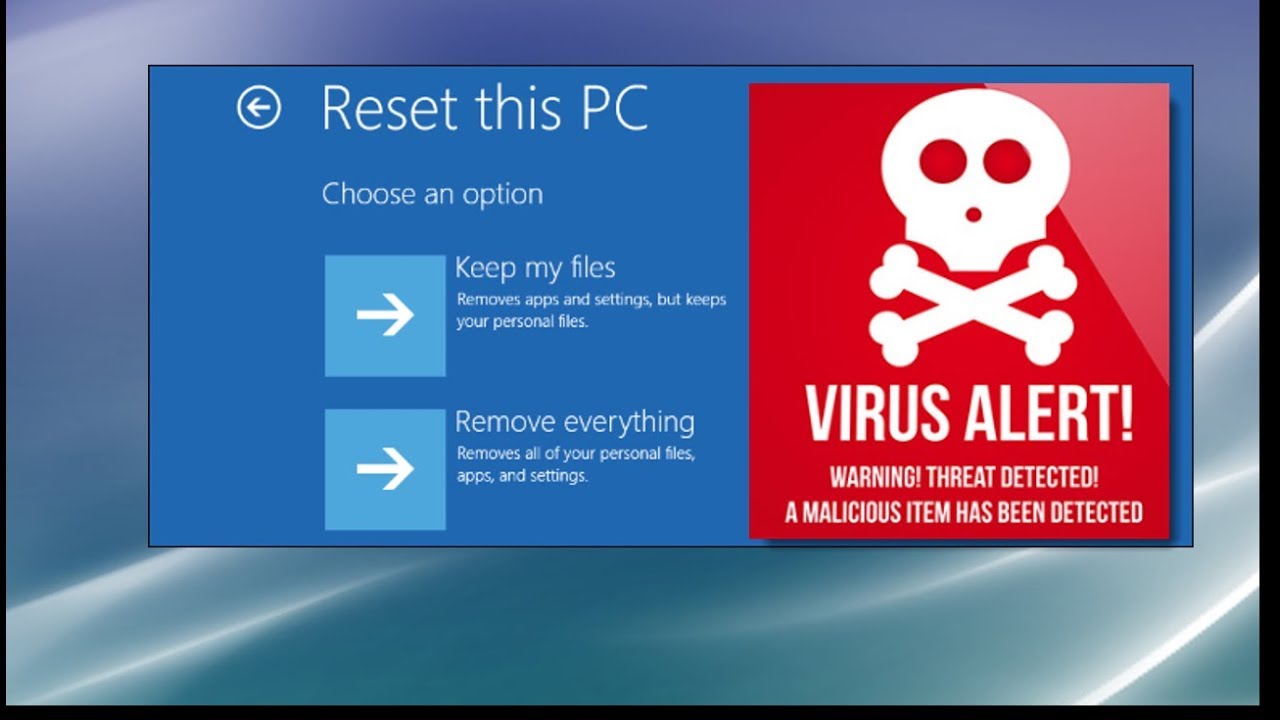
Meskipun software antivirus adalah solusi yang paling umum dan efektif untuk mengatasi infeksi virus, ada beberapa metode manual yang dapat Anda coba jika tidak memiliki akses ke software antivirus atau jika antivirus Anda tidak berhasil. Berikut ini dua metode manual untuk menghapus virus di komputer Windows 7:
Metode Manual untuk Menghapus Virus
Kedua metode ini melibatkan penggunaan tools bawaan Windows dan memerlukan pemahaman dasar tentang sistem operasi. Sebelum mencoba metode ini, pastikan Anda memiliki backup data penting untuk menghindari kehilangan data.
-
Safe Mode
Safe Mode adalah mode booting Windows yang hanya memuat driver dan layanan penting, sehingga dapat membatasi aktivitas virus. Anda dapat masuk ke Safe Mode dengan menekan tombol F8 berulang kali saat komputer Anda mulai booting. Setelah masuk ke Safe Mode, Anda dapat mencoba menghapus file virus secara manual atau menjalankan scan menggunakan tools bawaan Windows seperti Task Manager atau System Restore.
-
Command Prompt
Command Prompt adalah interface berbasis teks yang memungkinkan Anda menjalankan perintah sistem. Anda dapat menggunakan Command Prompt untuk menghapus file virus, mematikan proses virus, dan menjalankan scan menggunakan tools bawaan Windows. Untuk membuka Command Prompt, tekan tombol Windows + R, ketik “cmd”, dan tekan Enter. Berikut adalah beberapa contoh perintah yang dapat Anda gunakan:
del /f /s /q "C:\nama_file_virus.exe"– Menghapus file virus secara paksa.taskkill /f /im "nama_proses_virus.exe"– Mematikan proses virus.sfc /scannow– Memeriksa dan memperbaiki file sistem Windows yang rusak.
Perbandingan Metode
| Metode | Kelebihan dan Kekurangan |
|---|---|
| Safe Mode |
|
| Command Prompt |
|
Tips Tambahan
Setelah mengetahui cara menghapus virus, penting untuk melindungi komputer Windows 7 Anda dari serangan virus di masa depan. Berikut adalah beberapa tips tambahan yang dapat membantu Anda:
Selalu Update Sistem Operasi
Sistem operasi Windows 7, seperti sistem operasi lainnya, secara berkala mengeluarkan pembaruan keamanan. Pembaruan ini bertujuan untuk memperbaiki kerentanan yang dapat dieksploitasi oleh virus. Dengan mengunduh dan menginstal pembaruan terbaru, Anda akan mendapatkan perlindungan tambahan dari serangan virus baru.
Sebagai contoh, jika terdapat kerentanan pada Windows 7 yang dapat dieksploitasi oleh virus tertentu, Microsoft akan merilis pembaruan keamanan untuk menutup kerentanan tersebut. Dengan menginstal pembaruan, Anda akan menambal kerentanan tersebut dan melindungi komputer Anda dari virus.
Gunakan Antivirus yang Terpercaya
Antivirus merupakan software yang dirancang untuk mendeteksi dan menghapus virus dari komputer Anda. Ada banyak antivirus yang tersedia di pasaran, baik yang berbayar maupun gratis. Pilihlah antivirus yang memiliki reputasi baik dan terbukti efektif dalam melindungi komputer dari berbagai jenis virus.
Pastikan antivirus Anda selalu aktif dan diperbarui. Pembaruan antivirus sangat penting untuk memastikan bahwa antivirus Anda dapat mendeteksi virus baru dan varian virus yang berkembang.
Berhati-hati Saat Mengunduh dan Membuka File
Virus seringkali disebarkan melalui file yang diunduh dari internet atau email. Pastikan Anda hanya mengunduh file dari sumber terpercaya dan hindari membuka file yang tidak dikenal.
Contohnya, jika Anda menerima email dari pengirim yang tidak dikenal dan email tersebut berisi lampiran, sebaiknya jangan membuka lampiran tersebut. File yang diunduh dari situs web yang tidak dikenal juga berpotensi mengandung virus. Sebaiknya selalu memeriksa reputasi situs web sebelum mengunduh file dari sana.
Hindari mengklik tautan yang mencurigakan atau membuka email dari pengirim yang tidak dikenal.
Ringkasan Akhir
Menghilangkan virus dari komputer Windows 7 membutuhkan ketekunan dan langkah-langkah yang tepat. Dengan memahami tanda-tanda infeksi, menerapkan metode pencegahan, dan menggunakan software antivirus yang terpercaya, Anda dapat melindungi komputer Anda dari ancaman virus. Ingatlah, pencegahan adalah kunci! Selalu perbarui sistem operasi dan software antivirus Anda, berhati-hati dalam mengunduh file dari internet, dan hindari membuka email mencurigakan. Dengan langkah-langkah ini, Anda dapat menjaga komputer Windows 7 Anda tetap aman dan bebas virus.
Kumpulan FAQ
Bagaimana cara mengetahui apakah komputer saya terinfeksi virus?
Perhatikan tanda-tanda seperti kinerja komputer yang lambat, munculnya iklan yang tidak diinginkan, program yang tidak bisa dibuka, dan perubahan pengaturan sistem yang tidak Anda lakukan.
Apakah software antivirus gratis cukup efektif?
Software antivirus gratis bisa efektif dalam mendeteksi dan menghapus beberapa jenis virus, namun versi berbayar biasanya menawarkan perlindungan yang lebih komprehensif dan fitur tambahan.
Bagaimana cara menghapus virus tanpa software antivirus?
Anda dapat menggunakan metode manual seperti Safe Mode atau System Restore, tetapi ini memerlukan pengetahuan teknis yang lebih tinggi.